Mēģiniet veikt Microsoft 365 tiešsaistes remontu, lai novērstu šo problēmu
- Dažu kļūmju dēļ jūs saskarsities ar Microsoft 365 aktivizācijas kļūdu.
- Varat mēģināt novērst šo problēmu, atspējojot ugunsmūri vai trešās puses pretvīrusu programmatūru.
- Pretējā gadījumā pārbaudiet savu abonementa statusu un pārliecinieties, vai tas ir aktivizēts.

Pēdējā laikā daudzi mūsu lasītāji ir ziņojuši, ka ir saskārušies ar Diemžēl šajā datorā jau ir pierakstījies cits konts no jūsu organizācijas kļūdas ziņojums ar Microsoft 365.
Rīki, ar kuriem viņi saņem šo kļūdu, ir Word, Excel, OneDrive utt. Šajā rokasgrāmatā mēs parādīsim dažus risinājumus, kas atrisinās problēmu. Ļaujiet mums to pārbaudīt.
Kāpēc es saņemu šo kļūdas ziņojumu, izmantojot Microsoft 365?
Izpētot internetu un dažādus lietotāju forumus, esam izveidojuši sarakstu ar izplatītākajiem iemesliem, kas varētu izraisīt cits konts no jūsu organizācijas jau ir pierakstījies kļūdas ziņojums pakalpojumā Microsoft 365.
- Bojāts Microsoft 365 – Var būt pamatproblēmas ar jūsu Microsoft 365 kopiju, tāpēc tiek parādīts šis kļūdas ziņojums.
- Jums ir vairākas Microsoft 365 kopijas – Jūsu datoram var būt vairākas Office versijas kopijas, tāpēc tiek parādīta aktivizācijas kļūda.
- Microsoft 365 abonēšanas problēma – Pārliecinieties, vai jums ir derīgs Microsoft 365 abonements, lai izvairītos no šādiem aktivizācijas kļūdu ziņojumiem.
- Ugunsmūra traucējumi – Pastāv iespēja Windows ugunsmūris vai trešās puses pretvīrusu rīks traucē vienmērīgu Microsoft 365 darbību.
Ļaujiet mums tagad pārbaudīt risinājumus, kas jums palīdzēs atrisināt cits konts no jūsu organizācijas jau ir pierakstījies kļūdas ziņojums pakalpojumā Microsoft 365.
Kā es varu novērst kļūdu Cits jūsu organizācijas konts jau ir pierakstījies kļūdas dēļ?
- Kāpēc es saņemu šo kļūdas ziņojumu, izmantojot Microsoft 365?
- Kā es varu novērst kļūdu Cits jūsu organizācijas konts jau ir pierakstījies kļūdas dēļ?
- 1. Palaidiet Microsoft atbalsta un atkopšanas palīgu
- 2. Mainiet OneAuth konta veikalu
- 3. Atvienojiet darba vai skolas akreditācijas datus
- 4. Dzēst BrokerPlugin datus
- 5. Uz laiku atspējojiet ugunsmūri
- 6. Labojiet Microsoft Office tiešsaistē
1. Palaidiet Microsoft atbalsta un atkopšanas palīgu
- Apmeklējiet oficiālā mājas lapa un lejupielādējiet Microsoft atbalsta un atkopšanas palīgu.

- Izvelciet ZIP faila komponentus un palaidiet SaraSetup. EXE failu, lai instalētu programmu.
- Programma lūgs instalēt Microsoft atbalsta un atkopšanas palīgu. Klikšķiniet uz Uzstādīt.

- Klikšķiniet uz ES piekrītu piekrist noteikumiem un līgumiem.

- Izvēlieties Biroja un biroja lietojumprogrammas un noklikšķiniet Nākamais.

- Izvēlieties savu problēmu un noklikšķiniet uz Nākamais.

- Atkopšanas palīgs meklēs problēmu un mēģinās to atrisināt.
Izmantojiet oficiālo Microsoft atbalsta un atkopšanas palīgu, kā parādīts iepriekš, un, cerams, risināsiet problēmu un atrisināsiet problēmu. Cits konts no jūsu organizācijas jau ir pierakstījies kļūda programmā Microsoft 365.
2. Mainiet OneAuth konta veikalu
- Nospiediet taustiņus Win + R, lai atvērtu Skrien dialogs.
- Ierakstiet tālāk norādīto ceļu un nospiediet Ievadiet: %localappdata%\Microsoft\OneAuth\accounts

- Ar peles labo pogu noklikšķiniet uz GUID faila un atveriet to ar Notepad.

- Meklēt account_hints vērtību un pārbaudiet failus, kas nav saistīti ar kontu, kuru vēlaties izmantot, lai pierakstītos.

- Katram failam, kuru identificējāt 4. darbībā, atrodiet asociācijas_statuss ieraksts par to.

- Mainiet asociācijas statusu com.microsoft. Birojs uz disasociēts un saglabājiet failu. (Piemēram, mainīt
“asociācijas_statuss”: “{\”com.microsoft. Birojs\”:\”saistīta\”,\”com.microsoft. Outlook\”:\”associated\”}”
uz
“asociācijas_statuss”: “{\”com.microsoft. Birojs\”:\”disasociēts\”,\”com.microsoft. Outlook\”:\”associated\”}”) - Tagad mēģiniet pierakstīties vēlreiz un pārbaudiet, vai tas novērš problēmu.
- 2 veidi, kā koplietot OneDrive ar citu lietotāju
- Labojums: šī darbība nedarbosies vairākās atlasēs
3. Atvienojiet darba vai skolas akreditācijas datus
- Nospiediet pogu Uzvarēt + es taustiņi, lai atvērtu Iestatījumi izvēlne.
- Izvēlieties Konti.

- Klikšķiniet uz Piekļūstiet darbam vai skolai.

- Ja tur ir norādīts konts, ko izmantojat, lai pierakstītos vietnē office.com, bet tas nav tas, kuru izmantojat, lai pierakstītos sistēmā Windows, noklikšķiniet uz tā un pēc tam atlasiet Atvienot.
- Restartējiet datoru un mēģiniet vēlreiz aktivizēt Microsoft 365.
4. Dzēst BrokerPlugin datus
- Nospiediet pogu Uzvarēt + E taustiņi, lai atvērtu Failu pārlūks.
- Dodieties uz tālāk norādīto ceļu un nospiediet Ievadiet.
%LOCALAPPDATA%\Packages\Microsoft. AAD.BrokerPlugin_cw5n1h2txyewy\AC\TokenBroker\Accounts
- Nospiediet Ctrl + A lai atlasītu visus failus un izvēlieties Dzēst.
- Pārejiet uz tālāk norādīto vietu pārlūkprogrammā File Explorer.
%LOCALAPPDATA%\Packages\Microsoft. Windows. CloudExperienceHost_cw5n1h2txyewy\AC\TokenBroker\Accounts
- Atlasiet visus failus un izdzēsiet tos.
- Restartējiet ierīci.
5. Uz laiku atspējojiet ugunsmūri
- Nospiediet pogu Uzvarēt taustiņu, lai atvērtu Sākt izvēlne.
- Atvērt Vadības panelis.

- Klikšķiniet uz Windows Defender ugunsmūris.

- Izvēlieties Ieslēdziet vai izslēdziet Windows Defender ugunsmūri opciju.

- Pārbaudiet radio pogas Izslēdziet Windows Defender ugunsmūri (nav ieteicams) abiem Publisks un Privāts tīkliem.

Daudzi lasītāji ir ziņojuši, ka, izslēdzot Windows Defender ugunsmūri vai trešās puses pretvīrusu rīku savos datoros, problēma tika novērsta. Ja tas nedarbojas, jums nekavējoties jāieslēdz datora drošības līdzeklis.
6. Labojiet Microsoft Office tiešsaistē
- Nospiediet pogu Uzvarēt + es atslēgas, lai atvērtu Iestatījumi.
- Klikšķiniet uz Lietotnes kreisajā rūtī.

- Izvēlieties Instalētās lietotnes.

- Atrodiet Microsoft Office, noklikšķiniet uz 3 punktu izvēlne ikonu un izvēlieties Modificēt.

- Noklikšķiniet uz Remonts opciju un izpildiet ekrānā redzamos norādījumus.

Microsoft Office kopijas labošana var palīdzēt atrisināt problēmu Cits konts no jūsu organizācijas jau ir pierakstījies kļūdas ziņojums.
Tas ir no mums šajā rokasgrāmatā. Ir vēl viens kaitinošs kļūdas ziņojums Mums ir radusies problēma ar jūsu Microsoft 365 abonementu ko varēsiet viegli atrisināt, izpildot mūsu ceļvedī sniegtos risinājumus.
Lūdzu, informējiet mūs tālāk esošajos komentāros, kurā no iepriekš minētajām pozīcijām tika novērsta problēma saistībā ar Microsoft 365.
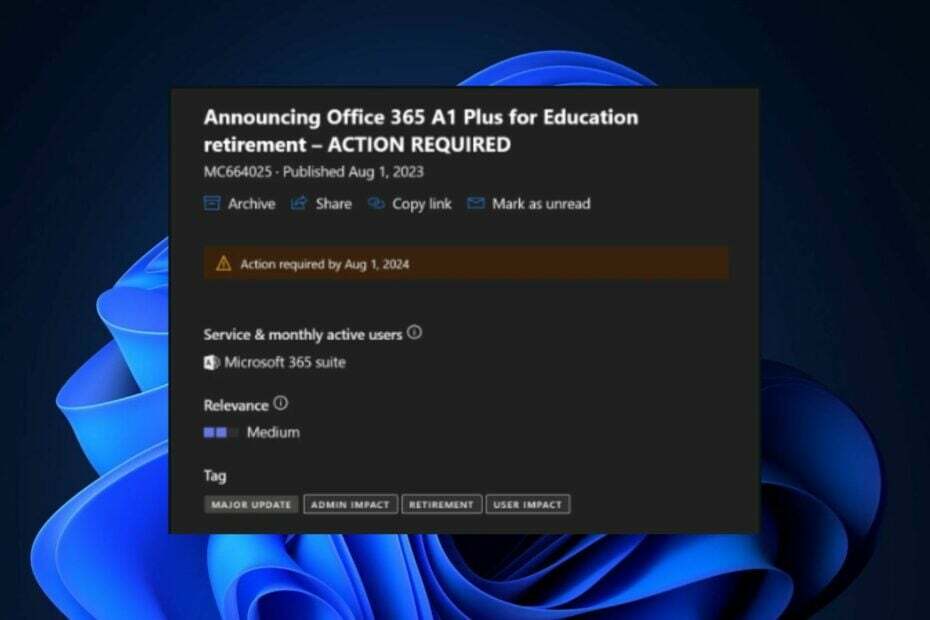
![Kā iespējot un lietot Copilot programmā Outlook [vienkārši soļi]](/f/f302365c80b3d9e7477e2f42cf4f6d4e.png?width=300&height=460)